새로운 Windows 10 운영체제는 모니터 화면을 가상으로 여러 개 만들어 사용할 수 있게 해주는 멀티 데스크톱 기능을 제공하여 기존보다 뛰어난 작업 효율성을 제공합니다. 이 포스트는 Windows 10 운영체제에 포함된 멀티 데스크톱 기능을 간략하게 소개하기 위해 작성되었습니다.
Windows 10의 멀티 데스크톱 기능이란?
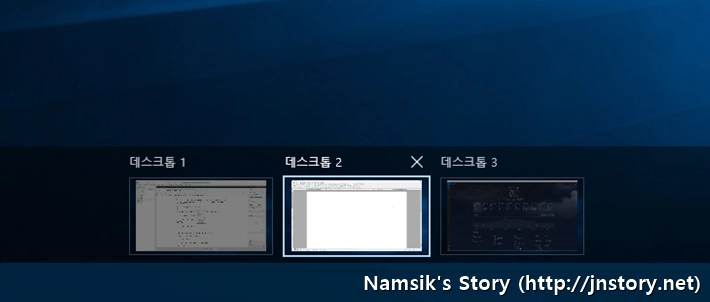
새로운 Windows 10 운영체제에서 처음으로 선보인 ‘멀티 데스크톱 기능‘은 모니터 화면을 가상으로 여러 개 만들어 한 대의 모니터에서 여러 대의 컴퓨터를 운용하는 것과 유사한 효과를 제공하기 때문에 기존보다 뛰어난 작업 효율성을 경험할 수 있을 것입니다. 필자와 같이 여러 작업(문서작성, 인터넷, 블로그 등)을 동시에 수행하는 일이 잦은 사용자에게는 매우 만족스러운 기능을 제공합니다.
Windows 10 멀티 데스크톱 기능 사용방법
상단에 첨부한 유튜브 동영상을 참고하면 확인할 수 있듯이 새로운 Windows 10 운영체제에 포함된 ‘멀티 데스크톱 기능‘은 작업 표시줄의 작업 보기 아이콘을 클릭한 후 화면 우측에 있는 새 데스크톱을 선택해 새 데스크톱을 만들고 미리 보기 화면을 통해 데스크톱을 전환할 수 있습니다. 사용자의 기호에 따라 단축키인 CTRL + 원도우키 + (D : 새 데스크톱 만들기, F4 : 데스크톱 닫기, ←→ : 데스크톱 전환)을 사용해 더욱 편리하게 사용할 수 있습니다. (필자의 경우에는 사용한 지 며칠 안되었지만, 단축키는 매우 만족스럽게 이용하는 중입니다)
Windows 10 멀티 데스크톱 이용 시 유의사항
#1. 프로그램이 실행된 데스크톱을 닫으면 본 데스크톱 화면으로 해당 프로그램이 옮겨갑니다.
상단에 첨부한 유튜브 동영상을 참고하면 확인할 수 있듯이 프로그램이 실행된 데스크톱을 닫으면 본 데스크톱 화면으로 해당 프로그램이 옮겨져 데이터 손상을 예방할 수 있습니다. 그러나, 많은 프로그램이 실행된 데스크톱 화면을 프로그램 종료 없이 닫게 되면 본 데스크톱 화면이 복잡해지는 상황이 발생할 수 있습니다.
#2. 멀티 데스크톱 화면은 컴퓨터를 재부팅 해도 유지됩니다.
상단에 첨부한 유튜브 동영상을 참고하면 확인할 수 있듯이 컴퓨터를 재부팅 해도 사전에 구성한 멀티 데스크톱 화면은 그대로 유지되므로 ‘사용방법’에서 언급한 단축키를 사용하여 화면 전환하시면 꽤 유용할 것입니다. 개인적으로 재부팅 해도 그대로 유지되는 멀티 데스크톱 화면은 매우 만족스럽습니다. (단, 실행된 프로그램은 모두 종료됩니다)
